Configurazione di una Tassonomia
Obiettivo
Crea un vocabolario Ingredienti e aggiungilo al tipo di contenuto Ricetta come un campo che può contenere un numero illimitato di valori e che consente di aggiungere nuovi termini al vocabolario.
Passaggi
-
Nel menu amministrativo Gestisci, vai su Struttura > Tassonomia (admin/structure/taxonomy). Vedrai il vocabolario Tag che è stato creato con il profilo di installazione Standard del core. (Nota che il nome e la descrizione di questo vocabolario sono mostrati in inglese in questa pagina; vedi Sezione 2.7, “Concetto: Interfaccia utente, Configurazione e Traduzione dei contenuti” per una spiegazione.)
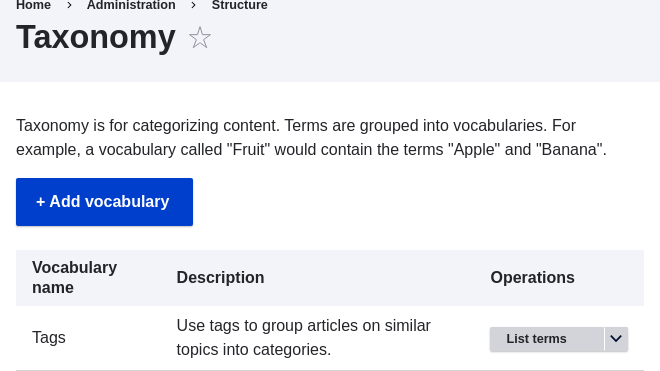
Pagina Configurazione Tassonomia -
Fai clic su Aggiungi vocabolario e compila i valori sottostanti.
Nome campo Spiegazione Valore di esempio Nome
Il nome del vocabolario
Ingredienti
Descrizione
Una breve nota sul vocabolario
(Lascia vuoto)
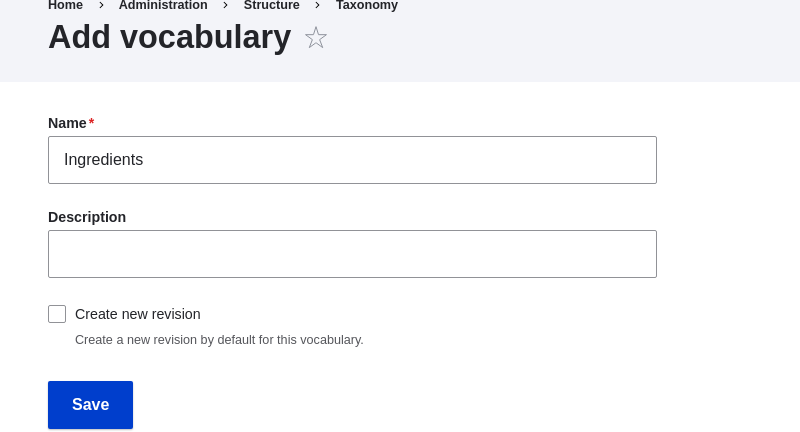
Aggiungi vocabolario -
Fai clic su Salva. Verrai portato alla pagina Ingredienti, che mostra un elenco di tutti i termini di questo vocabolario.
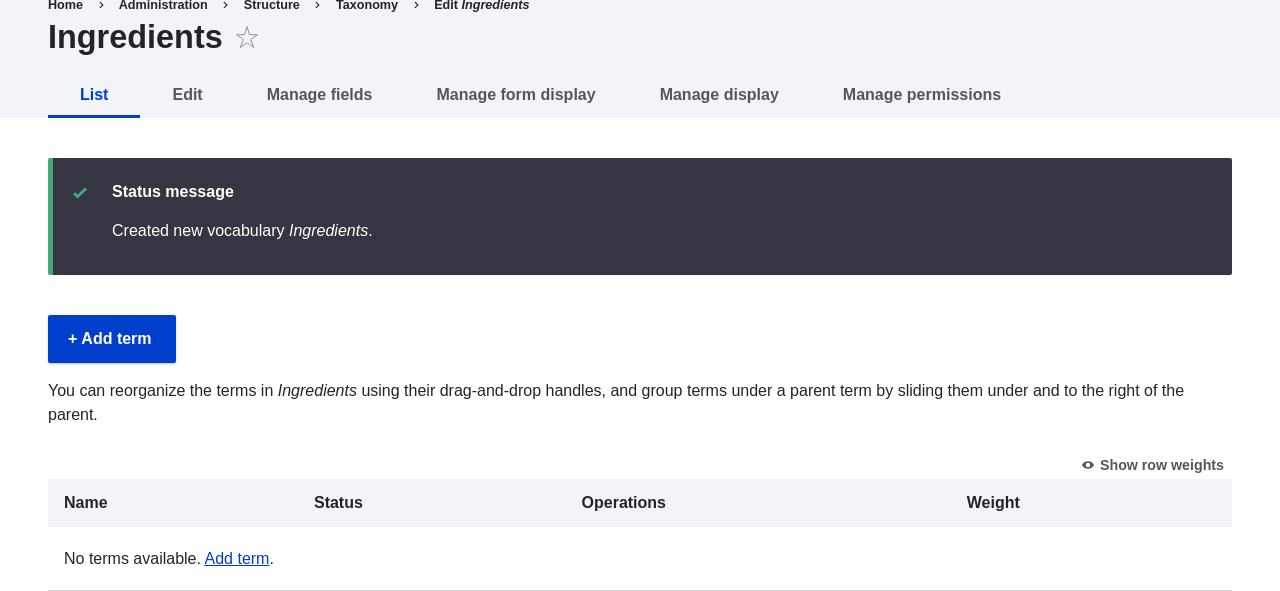
-
Fai clic su Aggiungi termine. Inserisci "Burro" nel campo Nome. Fai clic su Salva.
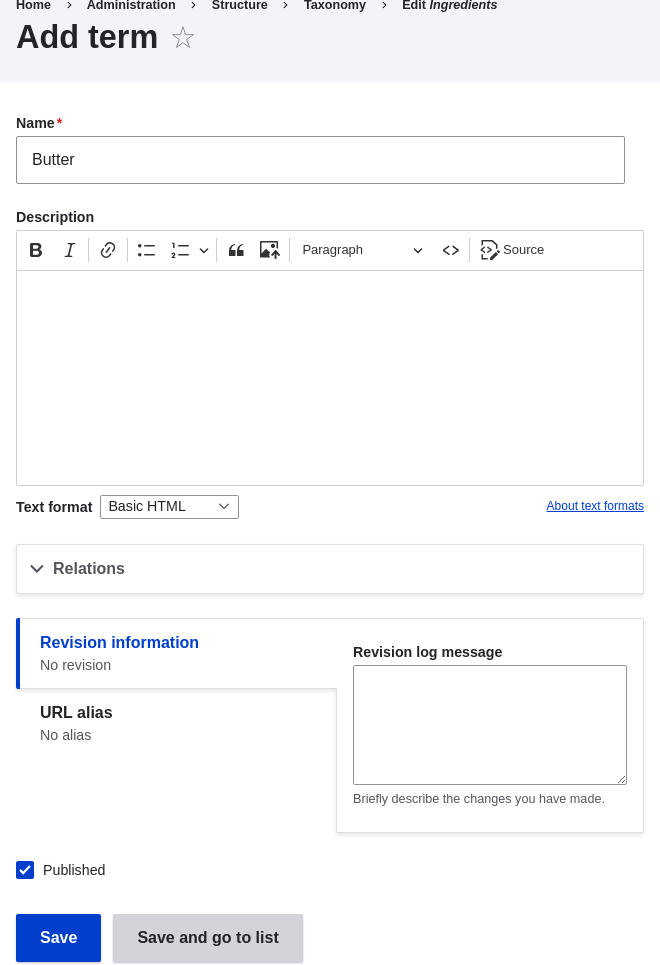
Aggiungi termine tassonomia - Riceverai una conferma sul termine che hai creato. Aggiungi altri termini. Ad esempio, "Uova" e "Latte".
- Nel menu amministrativo Gestisci, vai su Struttura > Tipi di contenuto (admin/structure/types). Fai clic su Gestisci campi per il tuo tipo di contenuto Ricetta.
-
Fai clic su Crea un nuovo campo. Appare la pagina Aggiungi campo. Scegli il tipo di campo Riferimento dalle opzioni Scegli un tipo di campo. Fai clic su Continua. La pagina Aggiungi campo appare con un modulo per configurare il campo.
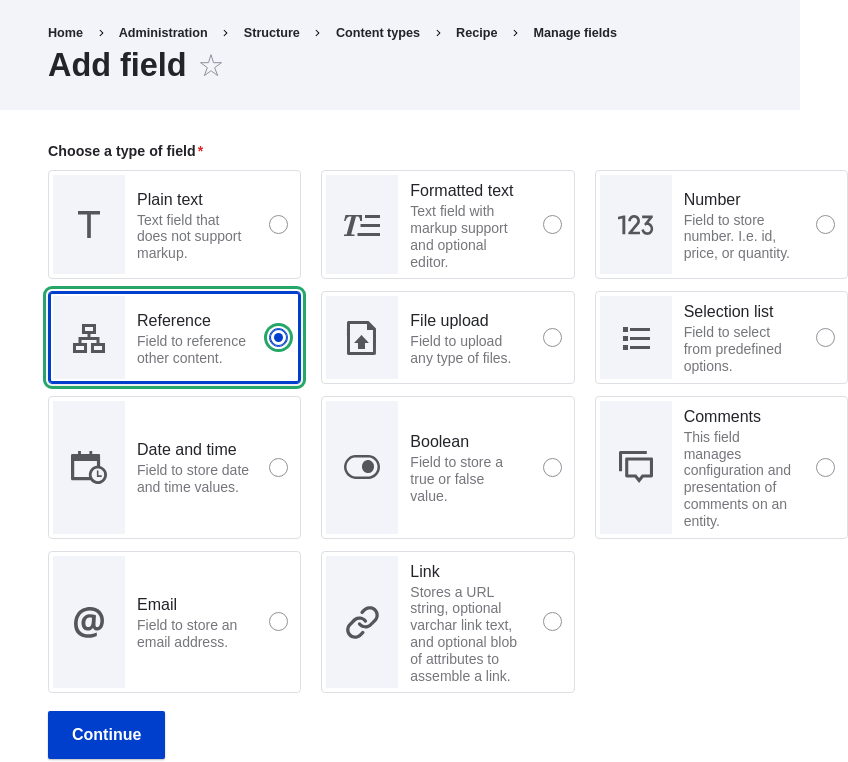
Aggiungi campo. Passaggio 1. -
Inserisci i valori dalla tabella sottostante. Fai clic su Continua.
Nome campo Spiegazione Valore Etichetta
Il titolo da dare al campo
Ingredienti
Scegli un’opzione qui sotto:
Tipo di contenuto da referenziare
Termine di tassonomia
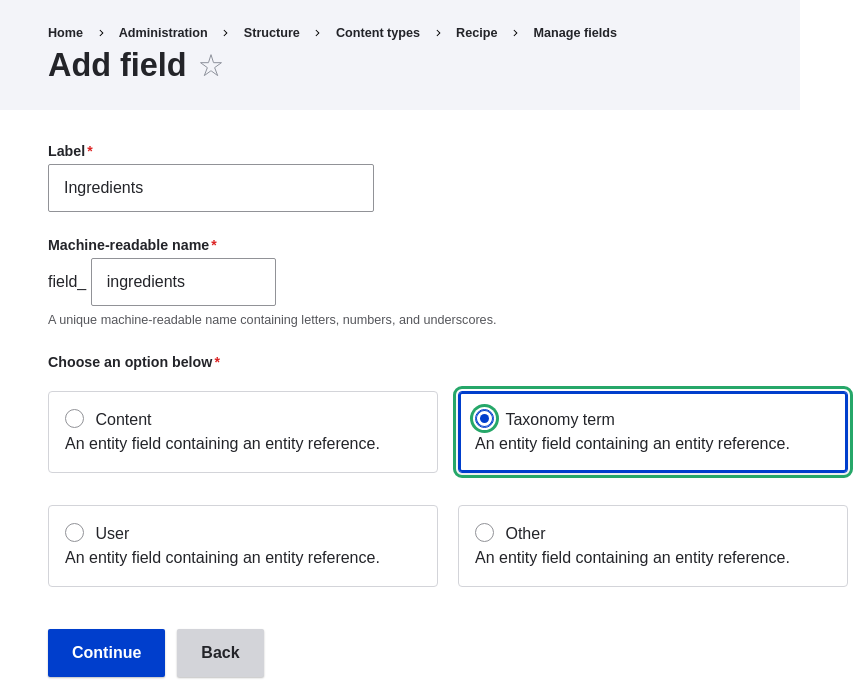
-
Nella schermata di configurazione successiva, inserisci i valori dalla tabella sottostante. Fai clic su Salva impostazioni.
Nome campo Spiegazione Valore Testo di aiuto
Aiuto mostrato agli utenti che creano contenuti
Inserisci gli ingredienti che i visitatori del sito potrebbero voler cercare
Tipo di elemento da referenziare
Il tipo di entità a cui fa riferimento il campo
Termine di tassonomia
Numero consentito di valori
Il numero di valori che un utente può inserire
Illimitato
Tipo di riferimento > Metodo di riferimento
Seleziona il metodo utilizzato per scegliere i valori consentiti
Predefinito
Tipo di riferimento > Vocabolario
Seleziona il vocabolario da cui scegliere i valori consentiti
Ingredienti
Tipo di riferimento > Crea entità referenziate se non esistono già
Indica se è possibile creare nuovi termini di ingredienti dal form di modifica dei contenuti
Selezionato
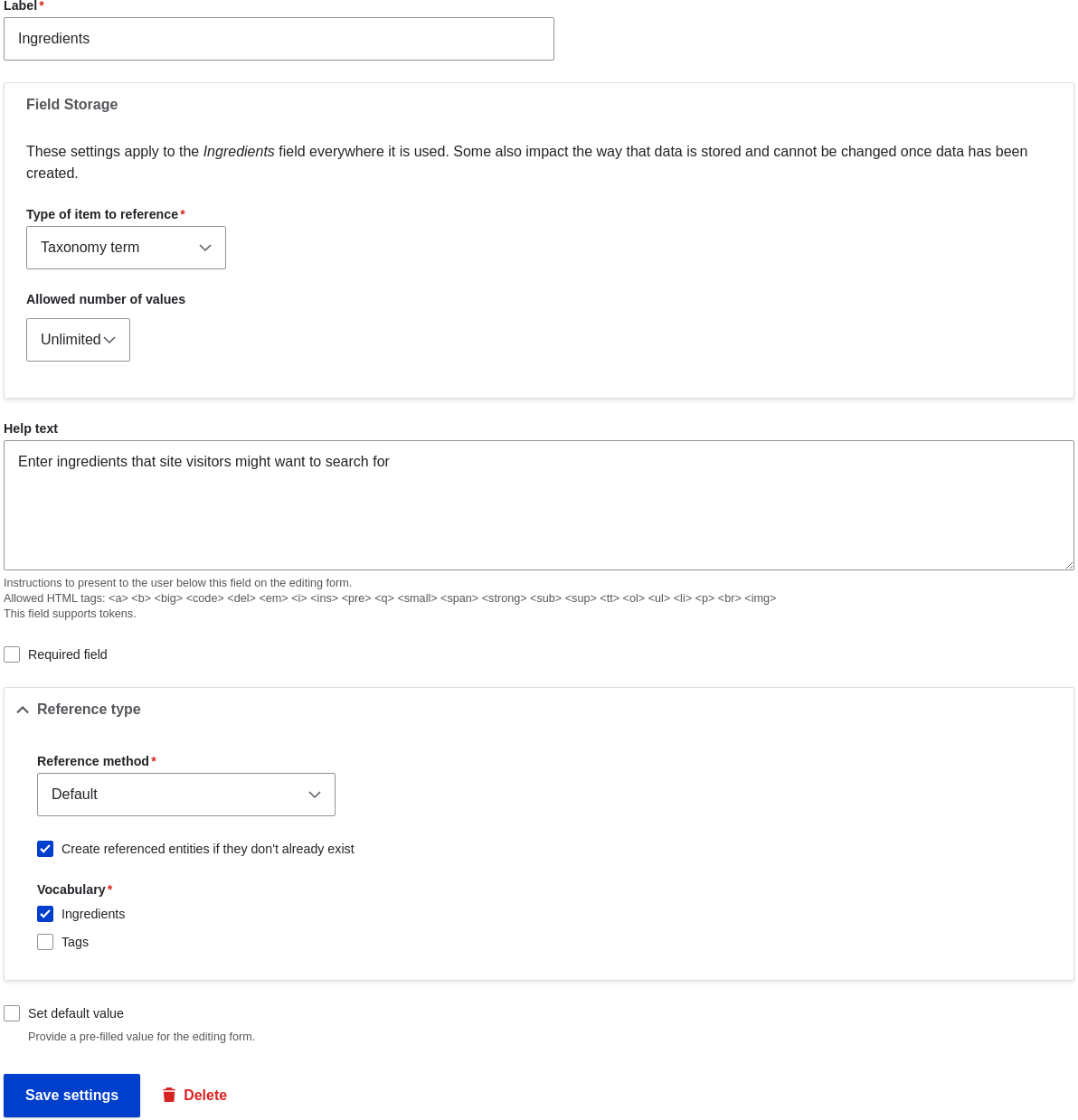
-
Fai clic su Salva impostazioni. Verrai riportato alla pagina Gestisci campi. Verrà visualizzato un messaggio che dice che la configurazione per Ingredienti è completa.
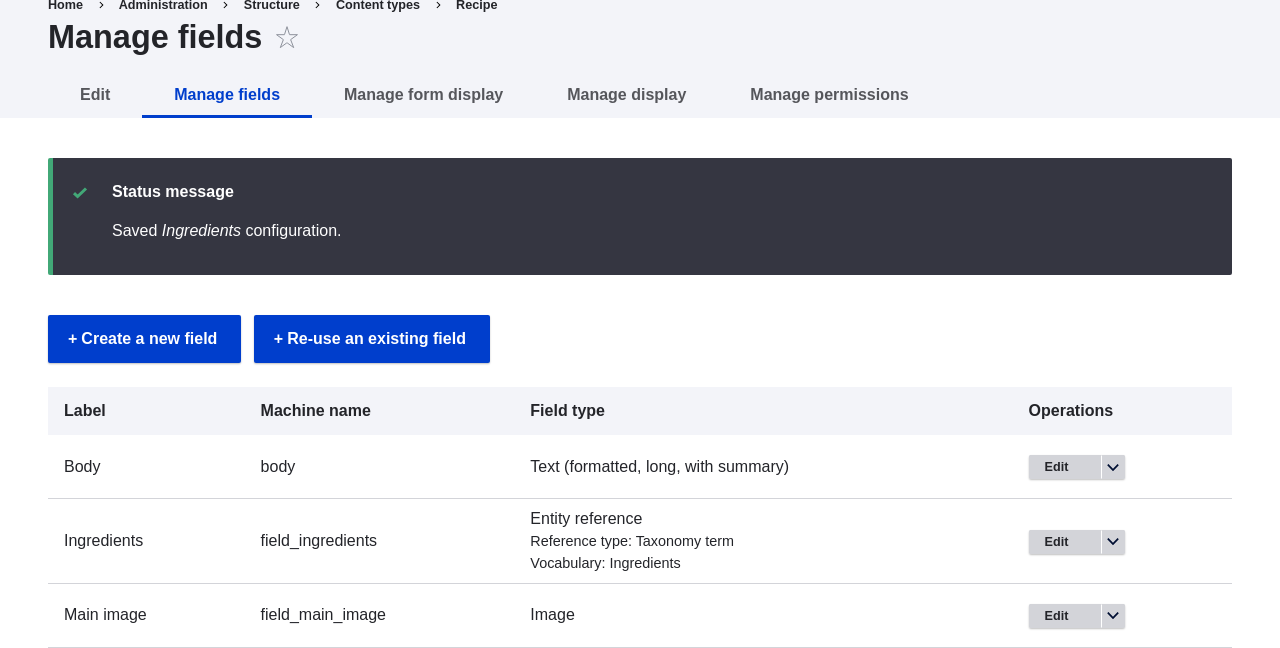
Video
Attribuzioni
Scritto e modificato da Bob Snodgrass, e Jojy Alphonso di Red Crackle.